Pitanje
Problem: Kako popraviti pogrešku ažuriranja sustava Windows 0x800703e3?
Zdravo. Nedavno sam primijetio da moje ažuriranje za Windows ne uspijeva s pogreškom 0x800703e3. To pokazuje da neka kumulativna ažuriranja i ažuriranja upravljačkih programa ne uspijevaju dok se druga instaliraju. Može li se nešto učiniti po tom pitanju?
Riješen odgovor
Microsoft koristi Windows OS kao uslugu, što znači da korisnici mogu očekivati stalna ažuriranja. Može se primiti nekoliko različitih vrsta ažuriranja, uključujući kumulativna, sigurnosna, greška
[1] popravci i drugi. Većina njih se šalje svakog drugog utorka[2] svakog mjeseca, što obrazac čini predvidljivijim.Nažalost, ne dolaze sva ažuriranja uspješno do korisnika, a pogreška 0x800703e3 je jedan od takvih primjera – ona nije važno pokreće li se ažuriranje ručno ili automatski, svaki put ne uspijeva isti kod. To nije nešto neuobičajeno, jer smo već pokrili slične probleme s kojima su se korisnici morali nositi – 0x800704f1, 0x800700a1, ili 0x80246013, da spomenemo samo neke.
Pogreške ažuriranja sustava Windows kao što je 0x800703e3 mogu se pojaviti zbog različitih razloga, uključujući oštećene sistemske datoteke, oštećene komponente ažuriranja, opće greške ili druge probleme. U ovom slučaju, većini korisnika je bilo teško instalirati kumulativna ažuriranja zajedno s ažuriranjima grafičkih upravljačkih programa.

Ažuriranja sustava Windows mogu biti presudna za svakog korisnika računala jer popravljaju razne bugove, poboljšavaju performanse ili implementiraju nove značajke i krpe opasne softverske ranjivosti,[3] što bi inače izložilo ljude kibernetičkim napadima. Zbog toga je važno popraviti pogrešku ažuriranja sustava Windows 0x800703e3 što je prije moguće - provjerite metode u nastavku. Ako biste se radije odlučili za automatski popravak, preporučujemo da pokušate ReimageMac perilica za rublje X9 umjesto toga.
Rješenje 1. Pokrenite alat za rješavanje problema
Za popravak oštećenog sustava morate kupiti licenciranu verziju Reimage Reimage.
Ako još niste, prvo biste trebali pokrenuti alat za rješavanje problema Windows Update kad god imate problema s ažuriranjima sustava Windows.
- Tip Rješavanje problema u Windows pretraživanju
- Odaberi Dodatni alati za rješavanje problema
- Pronaći Windows Update s popisa
- Kliknite i odaberite Pokrenite alat za rješavanje problema
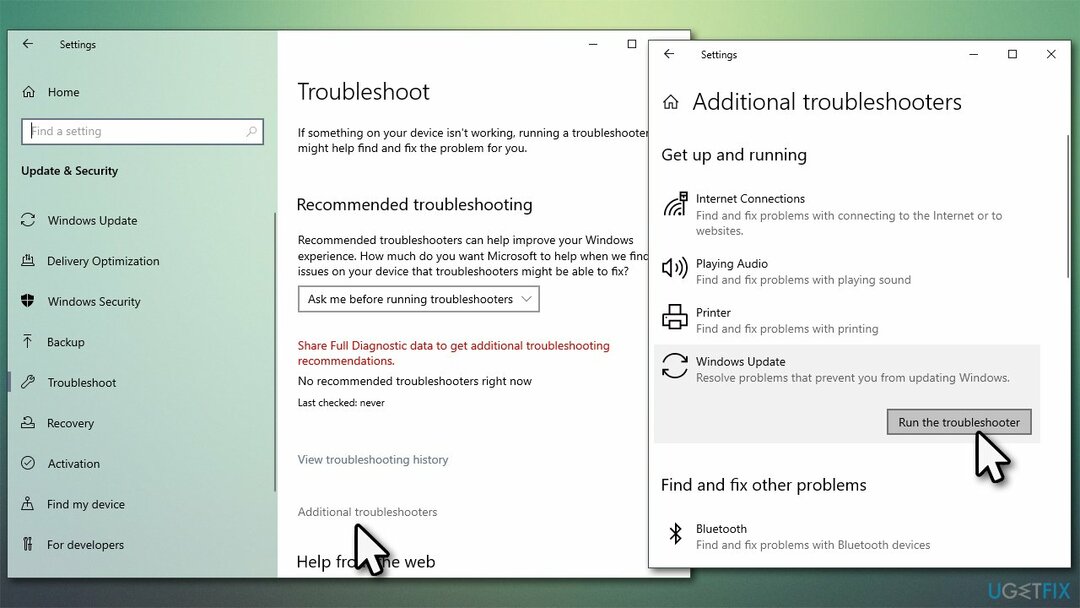
- Primijenite predložene popravke i ponovno pokrenuti tvoje računalo.
Rješenje 2. Poništite komponente Windows Update
Za popravak oštećenog sustava morate kupiti licenciranu verziju Reimage Reimage.
Predmemorije i privremene datoteke uvijek se pohranjuju na određenim Windows lokacijama i ponekad mogu postati grešne. Na primjer, podatkovni paket možda neće proći jer je prethodna instalacija bila oštećena. Da biste to učinili, najlakše bi bilo pokrenuti povišeni naredbeni redak.
- Tip cmd u Windows pretraživanju i pritisnite Unesi
- U novom prozoru zalijepite svaku od ovih naredbi pritiskom na Unesi svaki put:
neto stop bitovi
net stop wuauserv
net stop appidsvc
net stop cryptsvc
Del “%ALLUSERSPROFILE%\Application Data\Microsoft\Network\Downloader\*.*”
rmdir %systemroot%\SoftwareDistribution /S /Q
rmdir %systemroot%\system32\catroot2 /S /Q
regsvr32.exe /s atl.dll
regsvr32.exe /s urlmon.dll
regsvr32.exe /s mshtml.dll
netsh winsock reset
netsh winsock reset proxy
neto startni bitovi
net start wuauserv
net start appidsvc
net start cryptsvc -
Ponovno pokrenite vaš stroj.
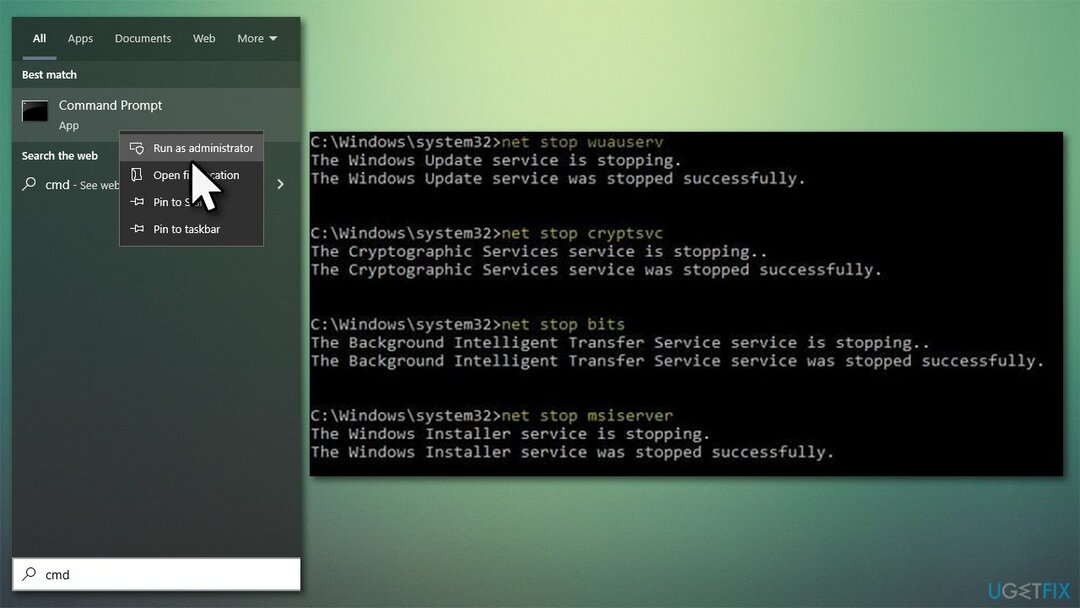
Rješenje 3. Pokrenite SFC i DISM
Za popravak oštećenog sustava morate kupiti licenciranu verziju Reimage Reimage.
- Tip cmd u Windows pretraživanju
- Desnom tipkom miša kliknite Naredbeni redak i birati Pokreni kao administrator
- Kada Kontrola korisničkog računa se pojavi, kliknite Da
- Upotrijebite sljedeće naredbene retke pritiskom na Unesi nakon svakog:
sfc /scannow
DISM /Online /Cleanup-Image /CheckHealth
DISM /Online /Cleanup-Image /ScanHealth
DISM /Online /Cleanup-Image /RestoreHealth -
Ponovno pokrenite vaše računalo.
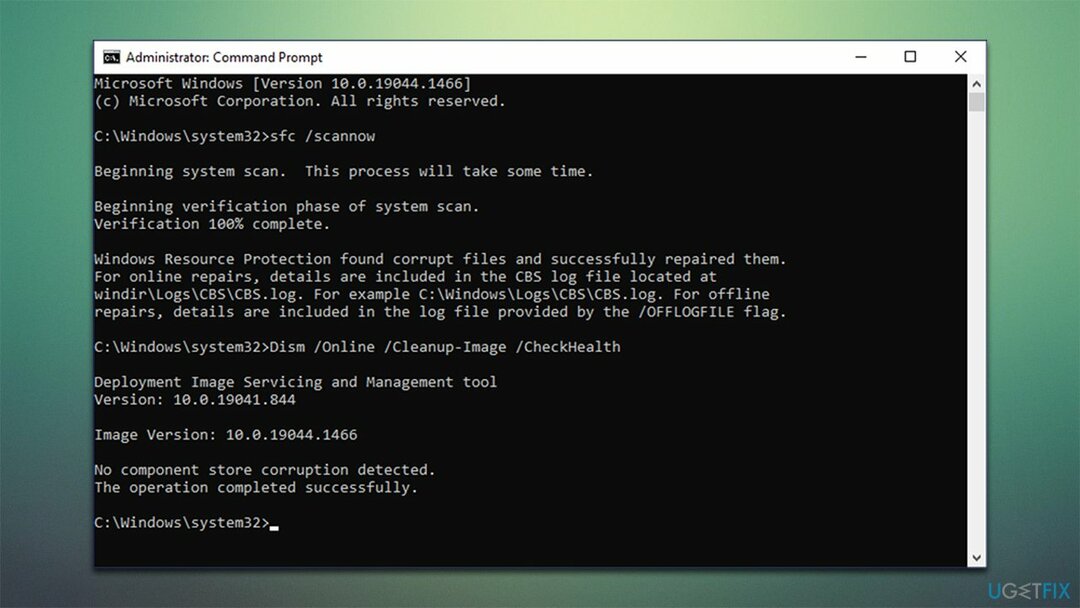
Rješenje 4. Ručno instalirajte ažuriranje
Za popravak oštećenog sustava morate kupiti licenciranu verziju Reimage Reimage.
- U Windows pretraživanju upišite Ažuriraj i pritisnite Unesi
- Klik Pregledajte povijest ažuriranja
- Pronađite kod pogreške i provjerite KB broj pored – zapišite ili kopirajte
- Otvorite preglednik i idite na Katalog Microsoft Update
- U traci za pretraživanje upotrijebite KB broj koji nije uspjela instalacija s greškom 0x800703e3

- Pronađite ispravnu verziju ažuriranja za svoj operativni sustav (da biste to provjerili, kliknite desnom tipkom miša na Početak i odaberite Sustav. Pod, ispod Specifikacija uređajas i provjerite Vrsta sustava) i kliknite preuzimanje datoteka
- Koristite smjernice na zaslonu da biste dovršili proces instalacije i ponovno pokrenuti vaše računalo.
Rješenje 5. Ažurirajte upravljački program zaslona
Za popravak oštećenog sustava morate kupiti licenciranu verziju Reimage Reimage.
Ako dobivate pogrešku jer ne možete instalirati najnovije upravljačke programe za zaslon putem Windowsa, trebali biste to učiniti na drugi način. Za to možete posjetiti službenu osobu Nvidia, AMD, ili Intel web-mjesta – imajte na umu da morate znati točnu marku i vrstu svoje grafičke kartice da biste instalirali ispravne upravljačke programe.
Alternativno, možete se odlučiti za automatsko ažuriranje upravljačkih programa pomoću DriverFix – softver može automatski pronaći i dodijeliti ispravne upravljačke programe od proizvođača. Također može napraviti sigurnosne kopije kako bi se izbjeglo da nešto pođe po zlu.
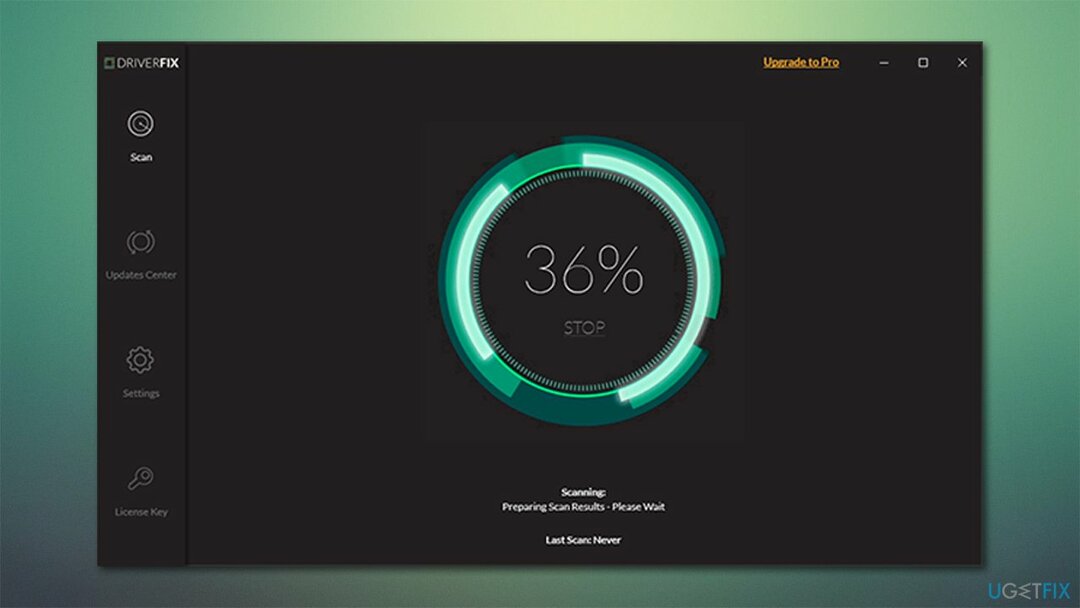
Rješenje 6. Resetirajte svoje računalo
Za popravak oštećenog sustava morate kupiti licenciranu verziju Reimage Reimage.
Možete pokušati resetirati svoje računalo ako nijedna od gore navedenih metoda ne pomogne.
- Desnom tipkom miša kliknite Početak i kliknite Postavke
- Ići Ažuriranja i sigurnost odjeljak
- Odaberi Oporavak na lijevo
- Pod, ispod Resetirajte ovo računalo, kliknite Započnite
- Odaberi Zadrži moje datoteke i Preuzimanje u oblaku
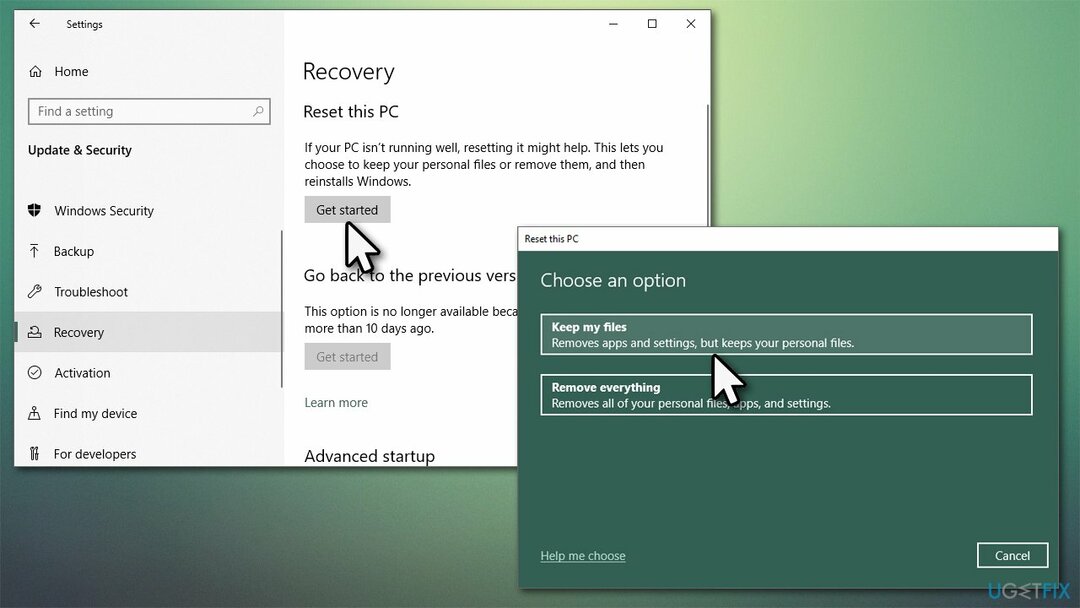
- Pričekajte da Windows završi za preuzimanje potrebnih datoteka
- Vaše računalo će ponovno pokrenuti da se proces dovrši.
Rješenje 7. Koristite alat za stvaranje medija
Za popravak oštećenog sustava morate kupiti licenciranu verziju Reimage Reimage.
Ako gore navedene metode nisu pomogle, možete upotrijebiti alat za stvaranje medija da izvršite nadogradnju na mjestu. Obavezno isključite sve nepotrebne vanjske uređaje i napravite sigurnosne kopije svojih osobnih datoteka kao mjeru predostrožnosti.
- Idite na službena Microsoftova web stranica i preuzeti Alat za stvaranje medija
- Dvaput kliknite na instalacijski program, prihvatite uvjete i kliknite Sljedeći
- Odaberi Nadogradite ovo računalo sada > Sljedeće
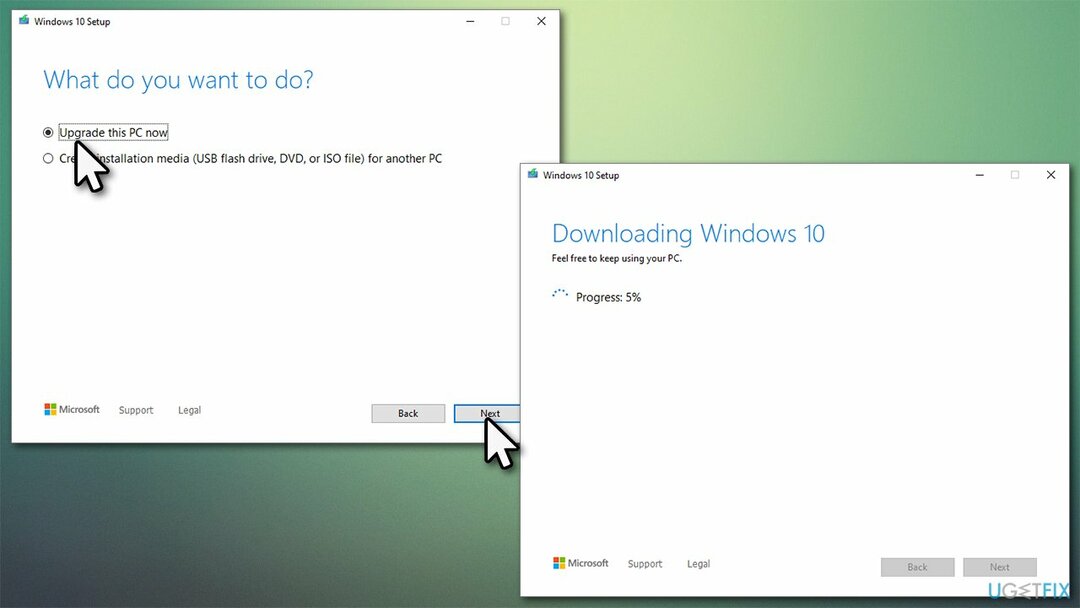
- Pričekajte da Windows preuzme i instalira potrebne datoteke
- Vaš sustav bi mogao ponovno pokrenuti nekoliko puta.
Automatski popravi svoje greške
Tim ugetfix.com pokušava dati sve od sebe kako bi pomogao korisnicima da pronađu najbolja rješenja za uklanjanje svojih pogrešaka. Ako se ne želite boriti s tehnikama ručnih popravaka, upotrijebite automatski softver. Svi preporučeni proizvodi testirani su i odobreni od strane naših stručnjaka. Alati koje možete koristiti za ispravljanje pogreške navedeni su u nastavku:
Ponuda
Učini to sada!
Preuzmite popravakSreća
Jamčiti
Učini to sada!
Preuzmite popravakSreća
Jamčiti
Ako niste uspjeli ispraviti pogrešku pomoću Reimagea, obratite se našem timu za podršku za pomoć. Molimo vas da nam kažete sve detalje za koje mislite da bismo trebali znati o vašem problemu.
Ovaj patentirani proces popravka koristi bazu podataka od 25 milijuna komponenti koje mogu zamijeniti bilo koju oštećenu ili nedostajuću datoteku na računalu korisnika.
Za popravak oštećenog sustava morate kupiti licenciranu verziju Reimage alat za uklanjanje zlonamjernog softvera.

Privatni pristup internetu je VPN koji može spriječiti vašeg davatelja internetskih usluga, vlada, i trećim stranama od praćenja vašeg online i omogućuju vam da ostanete potpuno anonimni. Softver nudi namjenske poslužitelje za torrenting i streaming, osiguravajući optimalne performanse i ne usporavajući vas. Također možete zaobići geo-ograničenja i gledati usluge kao što su Netflix, BBC, Disney+ i druge popularne streaming usluge bez ograničenja, bez obzira na to gdje se nalazite.
Napadi zlonamjernog softvera, posebice ransomware, daleko su najveća opasnost za vaše slike, videozapise, poslovne ili školske datoteke. Budući da kibernetički kriminalci koriste robustan algoritam za šifriranje za zaključavanje podataka, on se više ne može koristiti dok se ne plati otkupnina u bitcoinima. Umjesto da plaćate hakerima, trebali biste prvo pokušati koristiti alternativu oporavak metode koje bi vam mogle pomoći da dohvatite barem dio izgubljenih podataka. Inače biste također mogli izgubiti novac, zajedno s datotekama. Jedan od najboljih alata koji bi mogao vratiti barem neke od šifriranih datoteka - Data Recovery Pro.